
Jika Anda menemukan diri Anda meneruskan pesan ke akun email Anda yang lain secara teratur, mengapa tidak mengotomatiskan tugas ini? Menggunakan fitur filter praktis di Gmail, Anda dapat secara otomatis meneruskan email tertentu ketika mereka menekan kotak masuk Anda.
Berbeda dari meneruskan email individual di gmail , Membuat aturan filter untuk melakukannya mengharuskan Anda untuk menghubungkan alamat email penerusan itu. Jika Anda sudah memiliki satu set, maka Anda baik untuk pergi dengan langkah-langkah di bawah ini. Jika tidak, lihat caranya untuk Menyiapkan alamat email penerusan di Gmail .
Buka pengaturan filter
Anda dapat membuka pengaturan filter di Gmail dengan mudah menggunakan salah satu dari tiga metode. Gunakan mana yang paling sederhana atau paling nyaman untuk Anda.
Klik ikon Gear untuk mengakses pengaturan Anda, lalu klik "Lihat semua pengaturan" di sidebar. Pilih tab filter dan alamat yang diblokir dan klik "Buat filter baru."

Jika Anda baru saja mengatur alamat penerusan di tab Penerusan dan POP / IMAP, Anda juga dapat menemukannya dengan mengklik "Membuat Filter."

Namun metode lain menggunakan kotak pencarian di bagian atas Gmail. Klik panah di sisi kanan kotak pencarian. Ini menggabungkan mencari email dengan membuat filter.
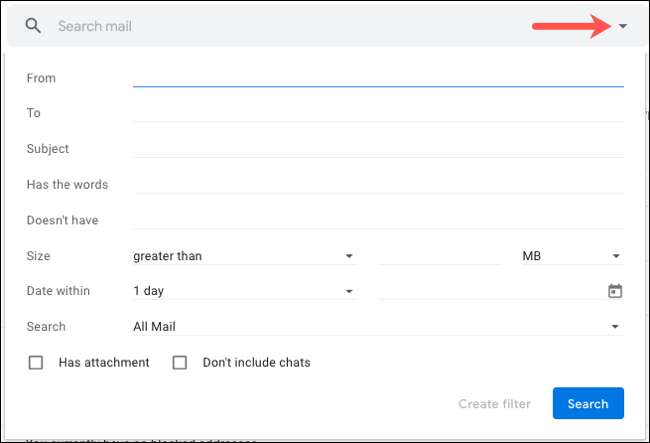
Masukkan kriteria filter
Anda akan melihat bidang yang paling umum di mana Anda dapat memasukkan kriteria yang ingin Anda cari Gmail. Ini termasuk dari, ke, subjek, memiliki kata-kata, tidak memiliki kata-kata, dan ukuran. Anda juga memiliki kotak centang untuk email yang berisi lampiran dan apakah Anda ingin memasukkan obrolan.
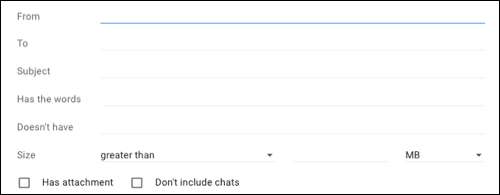
Lengkapi satu atau beberapa bidang untuk menentukan email yang ingin Anda teruskan. Berikut adalah beberapa contoh untuk memulai.
Mungkin akun Gmail ini untuk bisnis, tetapi Anda sering menerima email pribadi. Anda dapat memasukkan alamat email untuk teman dan anggota keluarga di bidang dari, atau mulai mengetik dan memilih saran. Kemudian, meneruskan pesan ke akun pribadi Anda.
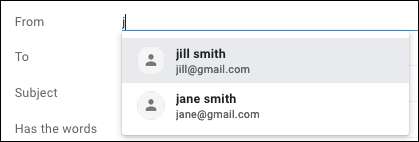
Mungkin Anda merencanakan acara dan ingin meneruskan semua email yang berkaitan dengannya ke alamat email lain. Masukkan kata-kata yang ingin Anda sertakan dalam memiliki kata-kata atau tidak memiliki bidang jika mereka kemungkinan akan muncul di dalam tubuh email. Anda juga dapat menggunakan bidang baris subjek jika Anda mau.
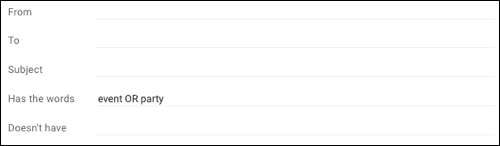
Setelah kriteria dimasukkan yang ingin Anda gunakan, klik "Buat Filter."
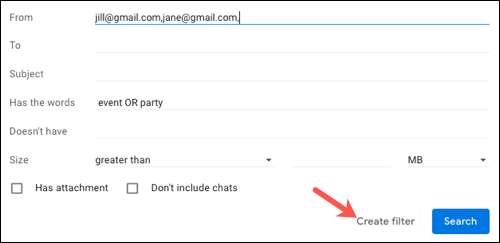
Pilih Tindakan Filter
Selanjutnya, Anda akan memilih tindakan untuk email berdasarkan kriteria yang baru saja Anda masukkan. Centang kotak untuk "meneruskannya ke" dan pilih alamat email penerusan di daftar drop-down.
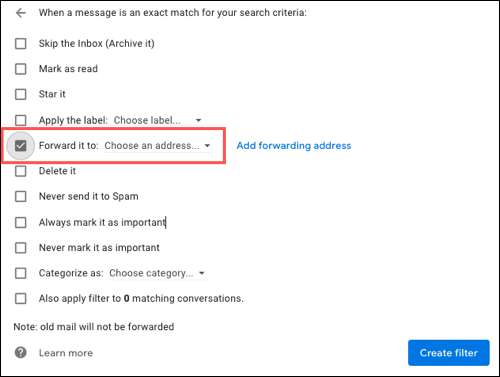
Anda juga dapat memilih lebih banyak tindakan jika Anda suka. Misalnya, mungkin Anda ingin email ditandai sebagai baca, dikirim ke arsip Anda, atau dihapus. Centang kotak untuk semua tindakan yang ingin Anda terapkan selain penerusan. Ketika Anda selesai, klik "Buat Filter."
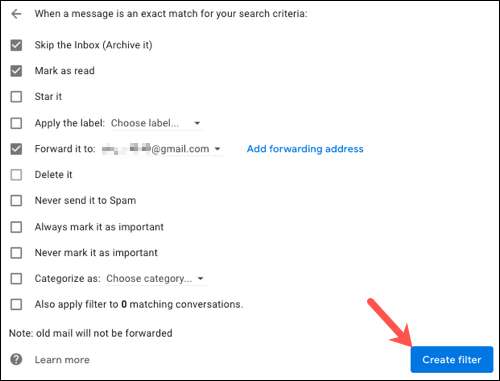
Catatan: Setelah Anda membuat filter, itu hanya akan meneruskan email baru yang dikirim ke kotak masuk Gmail Anda. Jika Anda ingin email yang sudah Anda terima diteruskan, Anda harus melakukannya sendiri.
Edit filter atau stop forwarding
Anda dapat mengedit atau menghapus filter yang Anda buat di Gmail kapan saja. Klik ikon Gear untuk mengakses pengaturan Anda, lalu klik "Lihat semua pengaturan" di sidebar. Pilih tab Filter dan alamat yang diblokir untuk melihat daftar filter Anda saat ini.
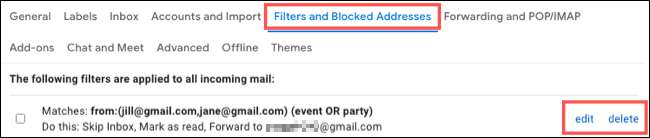
Untuk melakukan perubahan, klik "Edit" di sebelah kanan filter. Buat penyesuaian Anda dan klik "Perbarui Filter."
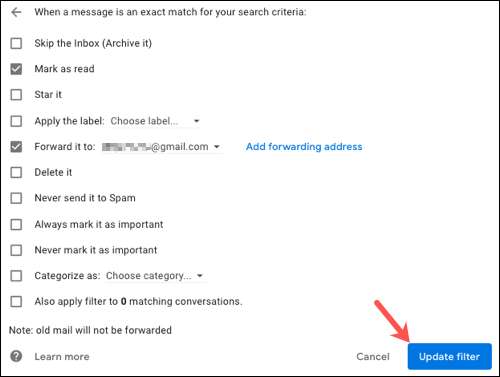
Untuk berhenti menggunakan filter sama sekali, klik "Hapus" di sebelah kanannya. Kemudian, konfirmasi dengan mengklik "OK."
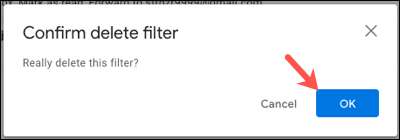
Jika Anda terus menerima email yang lebih baik ditujukan melalui akun email yang berbeda, pertimbangkan untuk mengatur filter untuk secara otomatis meneruskan pesan tertentu di Gmail. Dan untuk mempelajari lebih lanjut, lihat Panduan Gmail untuk Filter Mail .







